3DMAX文件损坏无法打开恢复备份文件教程
发布时间:2017-06-01 10:59
相关话题
3DMAX文件损坏无法打开怎么恢复备份文件?3DMAX中保存的文件不知道哪里出错打不开了,显示文件损坏,该怎么办呢?接下来是小编为大家收集的3DMAX文件损坏无法打开恢复备份文件教程,希望能帮到大家。
3DMAX文件损坏无法打开恢复备份文件教程
1、打开桌面上的计算机,点我的文档任务栏,这里我以WIN7系统为例,当然如果系统不一样找的方法也不一样,就是打开我的文档文件夹。

2、找到3DMAX文件夹,然后打开文件夹。

3、找到autoback文件夹,然后打开文件夹。
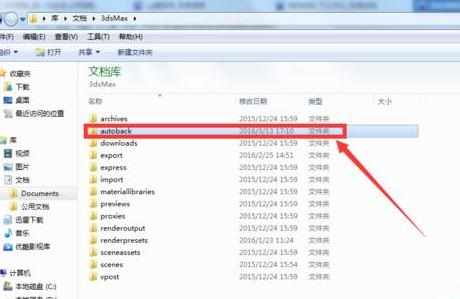
4、这时发现里面有一些3dmax文件,而且文件都带有年月日,然后找一找看有没有跟自己作图日期接近的文件,打开就行了,3dmax自动默认是30分钟保存一次,一共有三个文件。
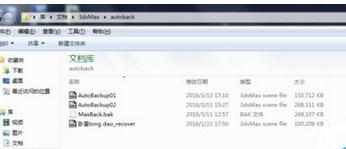
5、如果你已经修改了默认的保存时间和个数。没有找到自己丢失的文件怎么办,不要着急,在autoback文件夹里面我门会发现,还有后缀为.bak的文件,如下图
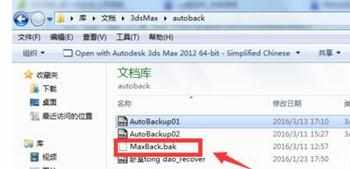
6、找到它以后右键点击,重命名将.bak改为.max如下图。
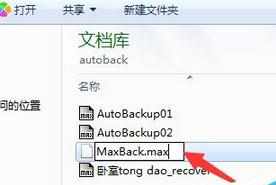
7、然后点击是,这时发现它已经变为max文件了,然后直接打开就算是找到自己的文件了。

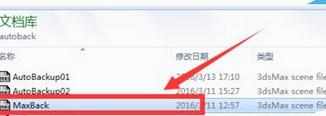
注意事项:.bak文件不一定在autoback文件夹里面,有时候也可能在自己作图的文件夹里面。
看了“3DMAX文件损坏无法打开恢复备份文件教程”还想看:
1.Excel中进行文件已损坏无法运行的解决方法
2.word文件损坏打不开怎么办
3.电脑中保存的3DMAX文件提示打开失败的修复方法
4.windows损坏文件的解决办法
5.excel2010 文件损坏的解决方法
6.win7备份文件怎么恢复系统

3DMAX文件损坏无法打开恢复备份文件教程的评论条评论